Hur konverterar CanonXF-300 MXF till QuickTime MOV

XF300 Professional videokameran representerar Canons inträde i professionellt solid-state video-förvärv. XF300 följer den höga respekterade XH-serien av bandbaserade videokameror, och utnyttjar den senaste HD-tekniken - tillsammans med Canons nyutvecklade MPEG-2 4: 2: 2-codec - för att spela in Full HD-video till överkomligt pris Compact Flash-kort.
QuickTime är ett utökat multimedia ramverk som kan hantera olika format av digital video, bild, ljud, panoramabilder och interaktivitet. Så många tycker om att använda QuickTime på olika filmer.
Eftersom CanonXF-300 MXF-filen inte kan spela på QuickTime, om du vill konvertera CanonXF-300 MXF-fil till QuickTime-kompatibelt videoformat MOV. Tipard MXF till QuickTime MOV Converter är den bästa konverteraren som kan konvertera alla MXF-filer till QuickTime MOV med oöverträffad konverteringshastighet och perfekt kvalitet. Följande guide visar dig detaljerade steg om hur du konverterar CanonXF-300 MXF till QuickTime MOV.
Vad behöver du?
Programvara: Tipard HD till 3GP Video Converter-programvara
OS-support: Windows NT4 / 2000 / 2003 / XP och Windows Vista, Windows 7
Hårdvarukrav: 800MHz Intel eller AMD CPU, eller högre; 512MB RAM eller mor
Förberedelser: Hämta och installera Tipard HD till 3GP Video Converter-programvaran, och dubbelklicka sedan på programvaran för att öppna huvudgränssnittet ..
Det finns enkla steg att konvertera MXF till Quicktime MOV:
Steg 1: Installera Tipard MXF till QuickTime Video Converter-programvaran
Steg 2: Lägg till CanonXF-300 MXF-filer
Steg 3: Välj utmatningsformat
Steg 4: Börja konvertera MXF till MPEG-2
Steg 5: Starta MXF till QuickTime-konvertering
Installera Tipard MXF till QuickTime Video Converter-programvaran
Ladda ner Tipard MXF till QuickTime Video Converter-programvaran och installera den genom att följa anvisningarna, så kommer du att se nedanstående skärmdump.

Lägg till CanonXF-300 MXF-filer
Öppna Tipard MXF till QuickTime Converter och lägg till CanonXF-300 MXF-filer till den genom att klicka på Lägg till video-knapp. Och du kan förhandsgranska videon med förhandsgranskningsfönstret. Dessutom kan du ta bilder från förhandsgranskningsfönstret som JPEG, PNG eller BMP-format.

Välj utdataformat
Om du vill titta på CanonXF-300 MXF-filer på Quick Time måste du välja MOV-utgångsformat genom att klicka på profilerna nedrullningspilen för att välja MOV-QuickTime Video (*. Mov) -format som utgångsformat för video.

Definiera utgångsinställningar
Klicka på Inställningar och öppna fönstret Profilinställningar. Du kan anpassa inställningarna för video och ljud baserat på dig själv.
Obs! Med denna professionella och ansedda Tipard MXF till QuickTime video konvertering programvara kan du också konvertera 2D-videor till 3D-videor och redigera dem med kraftfulla redigeringsfunktioner, till exempel kan du trimma eller beskära din video samt du kan förbättra dig video genom att justera Ljusstyrka, Kontrast, Mättnad och Färgton.
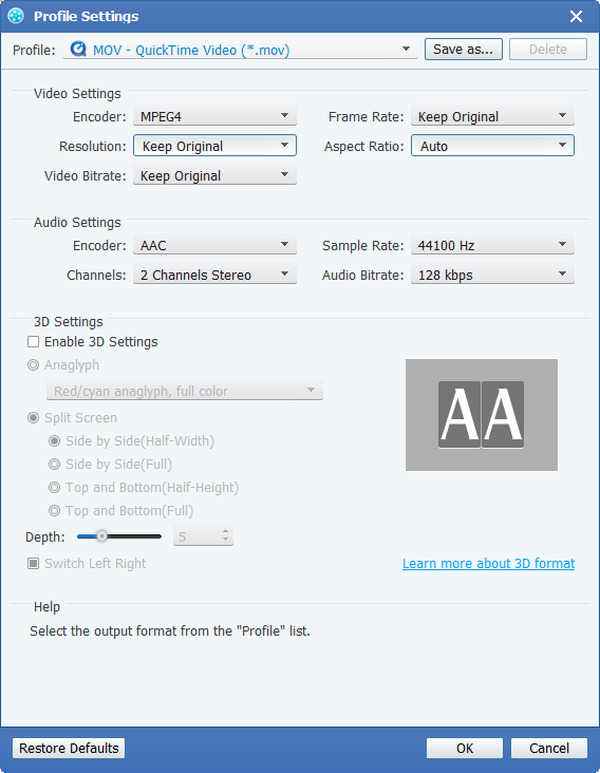
Starta MXF till QuickTime-konvertering
Klicka på Konvertera-knappen för att starta MXF till QuickTime-konvertering. Och då kan du spela upp din video som QuickTime MOV-format på QuickTime.








